Создайте новое многодокументное приложение MFC под VS2010, название программы по умолчанию — «название документа — название проекта». Значок по умолчанию — это три квадрата с надписью MFC. Однако это не настройка по умолчанию, используемая во многих программах. Разработчики изменили заголовок и значок в соответствии с требованиями проекта, и это интуитивно понятно и красиво.
1. Измените заголовок.
1. Измените первую половину:
Вы можете перегрузить виртуальную функцию SetTile класса документа следующим образом
void CTestDoc::SetTitle(LPCTSTR lpszTitle)
CDocument :: SetTitle (L «Ваш заголовок»);
Вы также можете добавить SetTitle (L «ваш заголовок») в функцию BOOL CUITESTDoc :: OnNewDocument () в UITESTDoc.app
2. Исправьте последнюю часть:
Изменить строку ресурса
Найдите IDR_MAINFRAME в таблице строк представления ресурсов и измените его заголовок на нужный.
Удалите символ-в середине заголовка и отобразите только следующий заголовок,
Как изменить название и иконку приложения
Метод 1. Путем перегрузки функции OnUpdateFrameTitle класса CFramWnd
virtual void OnUpdateFrameTitle(BOOL NaDa);
void CMainFrame.:OnUpdateFrameTitle(BOOL NaDa)
Результатом, отображаемым в это время, является только строка, определенная строковым ресурсом AFX_IDS_APP_TITLE. Конечно, вы также можете заменить csAppName в SetWindowText (csAppName) нужной строкой заголовка.
Метод 2: измените стиль окна в функции PreCreateWindow CMainFrame
BOOL CMainFrame.:PreCreateWindow(CREATESTRUCT= ~(LONG) FWS_ADDTOTITLE; return CFrameWnd::PreCreateWindow(cs);
Используя этот метод, заголовок окна отображает только часть перед первым n в строке IDR_MAINFRAME
2. Измените значок
Чтобы заменить значок MFC по умолчанию, необходимо сначала нарисовать растровое изображение, которое соответствует требованиям формата, или импортировать значок извне, изменить его имя атрибута и предположить, что это IDI_IDI1. Добавьте следующий код в OnCreate () MainFrm:
SetIcon(m_hIcon, TRUE); // Set big icon
SetIcon(m_hIcon, FALSE); // Set small icon
Большой значок имеет размер 32 × 32, а маленький значок — 16 × 16.
Используется метод 2
Первоначальный метод должен быть изменен до и после модификации
Источник: russianblogs.com
Как установить собственный заголовок для окна командной строки или консоли PowerShell
В Windows 10 вы можете открыть несколько экземпляров командной строки и в каждой выполнять независимые друг от друга операции. Командная строка имеет простейший интерфейс, который, однако, может сделать его контрпродуктивным, поскольку затрудняет различение однообразных окон. Как сделать так, чтобы окна консоли можно было различать? Первое, что приходит в голову — это изменить цвет фона в свойствах окна, но этот способ не лишен недостатков.
Как изменить название приложений на Android?
Во-первых, вам нужно связать в уме цвет окна с его содержимым, во-вторых, по завершении работы в консоли придется каждый раз восстанавливать исходные цветовые настройки.
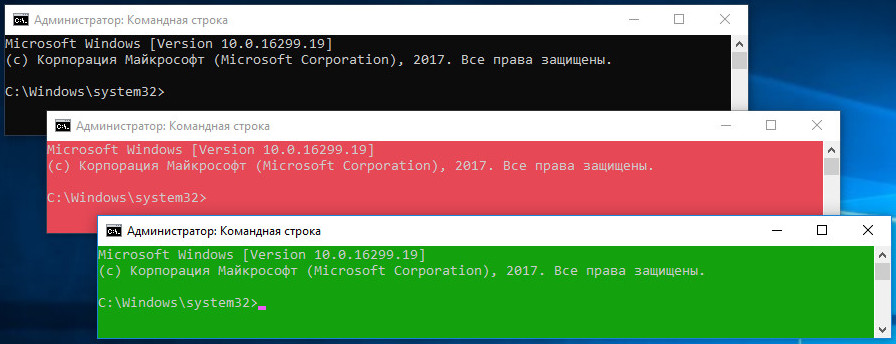
Так вот, есть более простой и наглядный способ идентифицировать похожие окна командной строки. Всё что вам нужно, это изменить стандартный заголовок окна единственной командой title ‘TITLE’ . Вместо TITLE в кавычках вы можете прописать любое название на английском или русском.
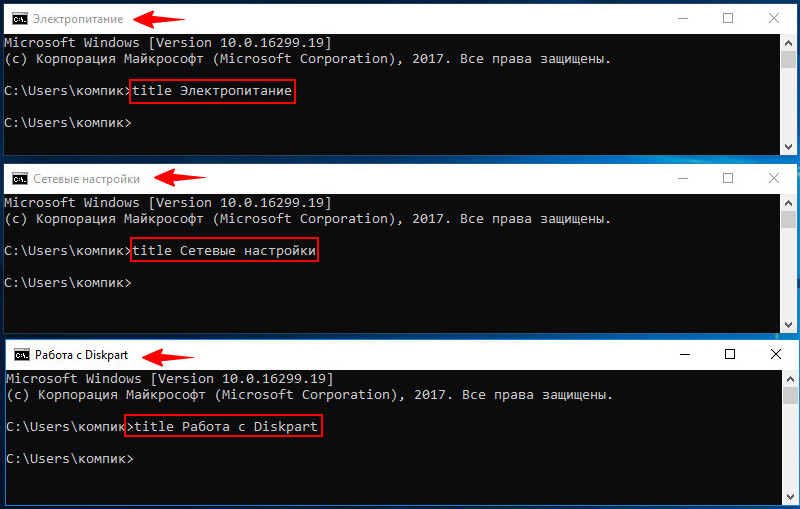
Кстати, использование кавычек не является обязательным.
Подобное решение поддерживается и консолью PowerShell , только синтаксис команды замены заголовка в ней иной.
Чтобы заменить заголовок, вам придется ввести конструкцию [System.Console]::Title = «TITLE» , где TITLE — новый заголовок. На этот раз использование кавычек является обязательным и должны они быть прямыми двойными.

Установка нового заголовка работает в классической командной строке и консоли PowerShell , запущенными как с правами обычного пользователя, так и с правами администратора, устанавливается новый заголовок только для текущей сессии.
Источник: www.white-windows.ru
Как переименовать окно
Среди пользователей компьютеров престижно иметь свои собственные настройки интерфейса операционной системы. Изменить фон рабочего стола и тему общего оформления слишком просто и мало кого впечатлит. Гораздо интереснее иметь собственные названия для стандартных окон Windows.

Статьи по теме:
- Как переименовать окно
- Как сменить букву системного диска
- Как изменить название альбома
Вам понадобится
- — программа Bingo Scanner;
- — права администратора.
Инструкция
Загрузите на компьютер небольшую программу Bingo Scanner и установите в локальный диск операционной системы. Найти можете на сайте softodrom.ru. Как правило, подобное программное обеспечение лучше всего устанавливать в системный локальный диск компьютера, то есть в тот каталог, где находится операционная система. Данная программа представляет собой редактор окон операционной системы. Утилита выстраивает иерархию всех окон системы для удобного управления и модификации.
Запустите программу Bingo Scanner с помощью стартового файла. Главное окно программы довольно насыщено различными пиктограммами элементами управления настройками интерфейса. Чтобы узнать значение пиктограммы, наведите на рисунок курсор мыши.
Найдите с помощью параметров «Имя исполняемого файла» или «Текст окна» те окна системы, название которых вы хотели бы изменить. Например, задайте в поле «Текст окна» имя программы «Проводник». Задайте имя для окна с помощью соответствующей кнопки, например, «Сусанин».
Настройте другие параметры: «прозрачность окна», «размеры», «наличие кнопок управления окном». Сделайте окно программы активным и установите поверх остальных окон с помощью кнопок управления. Вы можете выбирать расположение кнопок по своему усмотрению.
Также стоит отметить, что данное программное обеспечение не сможет работать на персональном компьютере без прав администратора. Изменения вносятся не только во внешние параметры программ, название которых изменяется. Данные о новом названии программ также изменяются и в системных файлах, поэтому и нужны права администратора для выполнения подобных операций на компьютере.
Полезный совет
С помощью данной программы можно не только управлять внешним видом окон, но и процессами, запущенными выбранными окнами. Можно ставить и снимать процесс с блокировки, а также завершать процесс.
Совет полезен?
Статьи по теме:
- Как редактировать iso образ
- Как изменить имя папки пользователя в windows 10 pro
- Как переименовать формат
Добавить комментарий к статье
Похожие советы
- Как поменять имя файла
- Как очистить командную строку
- Как заменить расширение файла
- Как переименовать видеофайл
- Как восстановить переименованный файл
- Как изменить наименование папки
- Как переназначить клавиши на ноутбуке
- Как в Windows 7 изменить расширение файла
- Как переименовать расширение
- Как переименовать формат файла
- Как переименовать тип файла
- Как переименовать почтовый ящик
- Как изменить имя сети в Windows 7
- Как изменить имя компьютера в Windows 7
Источник: www.kakprosto.ru